Bu yazıda, MS Office kurmadan C# dilinde Excel XLS/XLSX dosyalarının nasıl oluşturulacağını öğreneceksiniz.
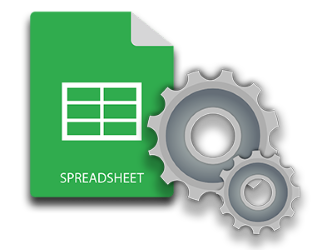
Elektronik tablolar günümüzde verileri tutmanın, düzenlemenin ve analiz etmenin önemli bir parçası haline geldi. MS Excel gibi elektronik tablolar, hesaplamalar ve sıralama yapma, grafikler veya çizelgeler oluşturma, bütçeler oluşturma ve diğer birçok muhasebe veya veri analizi görevini gerçekleştirme yeteneğine sahiptir. Otomatik çözümler bugünlerde daha fazla iş yaptığı için, Excel belgeleri (XLS/XLSX) oluşturma ve değiştirme eğilimi ortaya çıktı ve büyük bir hızla büyüyor. Bu kullanım durumu, bir Excel otomasyon çözümüne sahip olma ihtiyacını artırdı.
Yukarıda belirtilen senaryoya uygun olarak, bu kapsamlı makale size C# .NET uygulamalarında Excel otomasyonu için bazı temel özellikleri göstermeyi amaçlamaktadır.
- Excel Dosyaları Oluşturmak için C# API’si - Ücretsiz İndirme
- C# dilinde Excel XLS veya XLSX dosyaları oluşturun
- C# ile mevcut Excel dosyasına veri yazın
- C# dilinde bir Excel dosyasında çizelgeler veya grafikler oluşturun
- C# dilinde bir Excel dosyasında tablo oluşturma
Excel Dosyaları Oluşturmak için C# API’si - Ücretsiz İndirme
Excel belgeleriyle çalışmak için, XLS ve XLSX dosyaları dahil elektronik tablo belgeleri oluşturmak, okumak ve değiştirmek için güçlü bir API olan Aspose.Cells for .NET kullanacağız. API’yi indirebilir veya aşağıdaki yollardan birini kullanarak yükleyebilirsiniz:
NuGet Paket Yöneticisini Kullanma
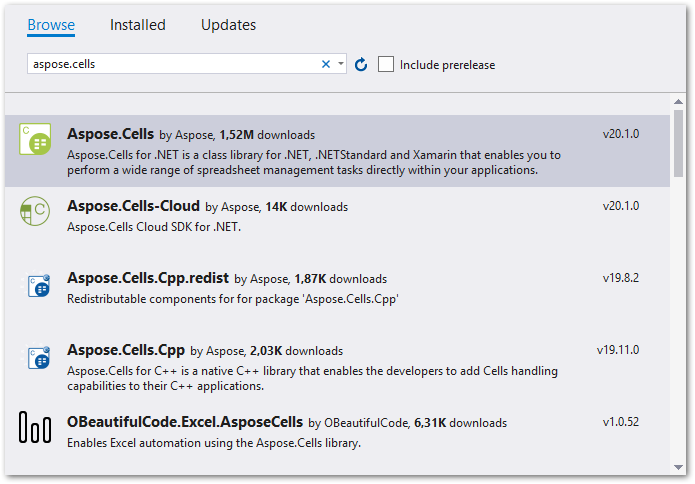
Paket Yöneticisi Konsolunu Kullanma
PM> Install-Package Aspose.Cells
C# dilinde bir Excel XLS veya XLSX oluşturun
Bir Excel dosyası, verileri tutmak için satırları ve sütunları içeren tek veya birden çok çalışma sayfasından oluşan bir Çalışma Kitabı olarak da bilinir. Bu nedenle, bir çalışma kitabı, bir Excel dosyasındaki çalışma sayfalarının kapsayıcısı görevi görür. Yani bir Excel dosyası oluşturmak için önce bir çalışma kitabı, ardından o çalışma kitabının içindeki çalışma sayfalarını oluşturacaksınız. Aşağıda, Aspose.Cells for .NET kullanarak bir Excel dosyası oluşturma adımları yer almaktadır.
- Workbook sınıfının bir örneğini oluşturun.
- Çalışma kitabının ilk çalışma sayfasına (varsayılan olarak oluşturulur) erişin.
- Çalışma sayfasının istenen hücre(ler)ine erişin ve değeri hücre(ler)e girin.
- Çalışma kitabını bir XLS veya XLSX dosyası olarak kaydedin.
Aşağıdaki kod örneği, C# kullanarak bir Excel XLSX dosyasının nasıl oluşturulacağını gösterir.
// Excel dosyasını temsil eden bir Çalışma Kitabı nesnesi oluşturun.
Workbook wb = new Workbook();
// Yeni bir çalışma kitabı oluşturduğunuzda, çalışma kitabına varsayılan bir "Sayfa1" eklenir.
Worksheet sheet = wb.Worksheets[0];
// Sayfadaki "A1" hücresine erişin.
Cell cell = sheet.Cells["A1"];
// "Merhaba Dünya!" "A1" hücresine metin.
cell.PutValue("Hello World!");
// Excel'i .xlsx dosyası olarak kaydedin.
wb.Save("Excel.xlsx", SaveFormat.Xlsx);
Çıktı
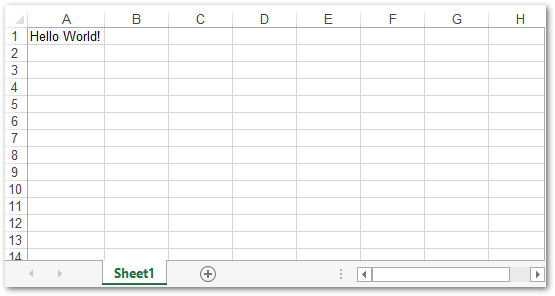
C# dilinde bir Excel XLSX Dosyasına Veri Yazma
Mevcut bir Excel dosyasına veri düzenlemek ve yazmak isterseniz, bunu da benzer bir şekilde yapabilirsiniz. Çalışma Kitabı nesnesini kullanarak kaynak Excel elektronik tablo belgesini yüklemeniz ve istediğiniz çalışma sayfalarına ve hücrelere erişmeniz yeterlidir. Mevcut bir Excel dosyasını düzenleme adımları aşağıdadır.
- Excel dosyasını bir FileStream nesnesinde açın.
- Bir Çalışma Kitabı örneği oluşturun ve bunu FileStream nesnesiyle başlatın.
- Sırasıyla Worksheet ve Cell sınıflarını kullanarak çalışma sayfalarına ve hücrelere erişin.
- Çalışma kitabını bir Excel .xlsx dosyası olarak kaydedin.
Aşağıdaki kod örneği, C# dilinde varolan bir Excel XLSX dosyasına verilerin nasıl düzenleneceğini ve yazılacağını gösterir.
// Excel dosyasını temsil eden bir Çalışma Kitabı nesnesi oluşturun.
Workbook wb = new Workbook("Excel.xlsx");
// Çalışma kitabından "Sayfa1"e erişin.
Worksheet sheet = wb.Worksheets[0];
// Sayfadaki "A1" hücresine erişin.
Cell cell = sheet.Cells["A1"];
// "Merhaba Dünya!" "A1" hücresine metin.
cell.PutValue("The cell's value is updated.");
// Excel dosyasını .xlsx olarak kaydedin.
wb.Save("Excel_updated.xlsx", SaveFormat.Xlsx);
C# Çizelgeler veya Grafikler ile Excel dosyası oluşturun
Excel elektronik tabloları, grafikleri ve tabloları kullanarak verileri görsel olarak analiz etmenin veya sunmanın iyi bir yolunu sağlar. Aspose.Cells for .NET, her sınıfın belirli görevleri gerçekleştirmek için kullanıldığı Excel elektronik tablolarında bir çeşitli çizelgeler oluşturmak ve işlemek için eksiksiz bir sınıf seti sağlar.
Grafikleri bir Excel dosyasında oluşturmak için aşağıdaki adımları izlemeniz gerekir:
- Hücrelerine erişerek çalışma sayfasına bazı veriler (veri kaynağı olarak kullanılacak) ekleyin.
- ChartType numaralandırmasını kullanarak grafiğin türünü geçirerek Worksheet.Charts koleksiyonunu kullanarak çalışma sayfasına yeni bir grafik nesnesi ekleyin.
- Chart nesnesindeki koleksiyondan yeni oluşturulan grafiği alın.
- Grafik nesnesine veri kaynağı sağlamak için hücrelerin aralığını belirtin.
- Çalışma kitabını bir Excel .xlsx dosyası olarak kaydedin.
Aşağıdaki kod örneği, bir Excel XLSX dosyasının nasıl oluşturulacağını ve C# dilinde grafiklerin nasıl ekleneceğini gösterir.
// Excel dosyasını temsil eden bir Çalışma Kitabı nesnesi oluşturun.
Workbook wb = new Workbook();
// Excel nesnesine yeni bir çalışma sayfası ekleyin.
int sheetIndex = wb.Worksheets.Add();
// Sayfa dizinini geçirerek yeni eklenen çalışma sayfasının referansını alın.
Worksheet worksheet = wb.Worksheets[sheetIndex];
// Hücrelere kukla değerler ekleyin.
worksheet.Cells["A1"].PutValue(50);
worksheet.Cells["A2"].PutValue(100);
worksheet.Cells["A3"].PutValue(150);
worksheet.Cells["B1"].PutValue(4);
worksheet.Cells["B2"].PutValue(20);
worksheet.Cells["B3"].PutValue(50);
// Çalışma sayfasına bir grafik ekleyin.
int chartIndex = worksheet.Charts.Add(Charts.ChartType.Pyramid, 5, 0, 15, 5);
// Yeni eklenen grafiğin örneğine erişin.
Charts.Chart chart = worksheet.Charts[chartIndex];
// "A1" hücresinden "B3" hücresine uzanan grafiğe SeriesCollection (grafik veri kaynağı) ekleyin.
chart.NSeries.Add("A1:B3", true);
// Excel dosyasını kaydedin.
wb.Save("Excel_Chart.xlsx", SaveFormat.Xlsx);
Çıktı
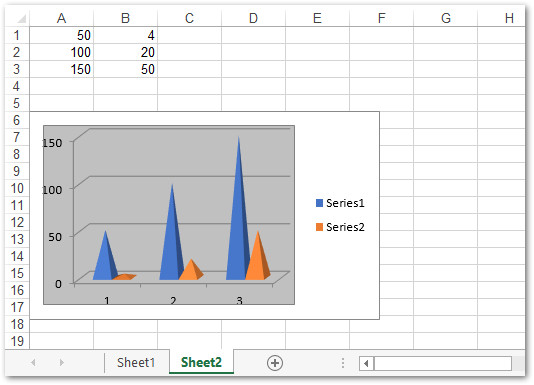
C# kullanarak Excel çalışma sayfalarında grafik oluşturma hakkında daha fazla bilgi edinin.
C# Tablolu Excel XLSX Dosyası Oluşturma
Ayrıca bir Excel çalışma sayfasındaki hücre aralığından bir tablo oluşturabilir ve tablodaki toplam (toplam, sayı vb.) için bir satır ekleyebilirsiniz. C# dilinde bir Excel (XLSX) dosyası oluşturma ve tablo ekleme adımları aşağıda verilmiştir:
- Bir Excel çalışma kitabı yükleyin veya Workbook sınıfını kullanarak yeni bir tane oluşturun.
- Çalışma sayfasının hücrelerine veri ekleyin.
- Çalışma sayfasına yeni bir ListObject ekleyin.
- ListObject.ShowTotals özelliğini true olarak ayarlayın.
- Toplamı hesaplayın ve çalışma kitabını bir Excel .xlsx dosyası olarak kaydedin.
Aşağıdaki kod örneği, C# ile Excel dosyasında bir tablonun nasıl oluşturulacağını gösterir.
// Excel dosyasını temsil eden bir Çalışma Kitabı nesnesi oluşturun.
Workbook wb = new Workbook();
// İlk çalışma sayfasını alın.
Worksheet sheet = wb.Worksheets[0];
// Worksheet'in hücre koleksiyonunu alma
Cells cells = sheet.Cells;
// Değeri hücrelere ayarlama
Aspose.Cells.Cell cell = cells["A1"];
cell.PutValue("Employee");
cell = cells["B1"];
cell.PutValue("Quarter");
cell = cells["C1"];
cell.PutValue("Product");
cell = cells["D1"];
cell.PutValue("Continent");
cell = cells["E1"];
cell.PutValue("Country");
cell = cells["F1"];
cell.PutValue("Sale");
cell = cells["A2"];
cell.PutValue("David");
cell = cells["A3"];
cell.PutValue("David");
cell = cells["A4"];
cell.PutValue("David");
cell = cells["A5"];
cell.PutValue("David");
cell = cells["A6"];
cell.PutValue("James");
cell = cells["B2"];
cell.PutValue(1);
cell = cells["B3"];
cell.PutValue(2);
cell = cells["B4"];
cell.PutValue(3);
cell = cells["B5"];
cell.PutValue(4);
cell = cells["B6"];
cell.PutValue(1);
cell = cells["C2"];
cell.PutValue("Maxilaku");
cell = cells["C3"];
cell.PutValue("Maxilaku");
cell = cells["C4"];
cell.PutValue("Chai");
cell = cells["C5"];
cell.PutValue("Maxilaku");
cell = cells["C6"];
cell.PutValue("Chang");
cell = cells["D2"];
cell.PutValue("Asia");
cell = cells["D3"];
cell.PutValue("Asia");
cell = cells["D4"];
cell.PutValue("Asia");
cell = cells["D5"];
cell.PutValue("Asia");
cell = cells["D6"];
cell.PutValue("Europe");
cell = cells["E2"];
cell.PutValue("China");
cell = cells["E3"];
cell.PutValue("India");
cell = cells["E4"];
cell.PutValue("Korea");
cell = cells["E5"];
cell.PutValue("India");
cell = cells["E6"];
cell.PutValue("France");
cell = cells["F2"];
cell.PutValue(2000);
cell = cells["F3"];
cell.PutValue(500);
cell = cells["F4"];
cell.PutValue(1200);
cell = cells["F5"];
cell.PutValue(1500);
cell = cells["F6"];
cell.PutValue(500);
// Çalışma sayfasına yeni bir Liste Nesnesi ekleme
Tables.ListObject listObject = sheet.ListObjects[sheet.ListObjects.Add("A1", "F6", true)];
// Tabloya Varsayılan Stil Ekleme
listObject.TableStyleType = Tables.TableStyleType.TableStyleMedium10;
// Toplamı Göster
listObject.ShowTotals = true;
// Çeyrek alanının hesaplama türünü ayarlayın
listObject.ListColumns[1].TotalsCalculation = Tables.TotalsCalculation.Count;
// Excel dosyasını kaydedin.
wb.Save("Excel_Table.xlsx", SaveFormat.Xlsx);
Çıktı
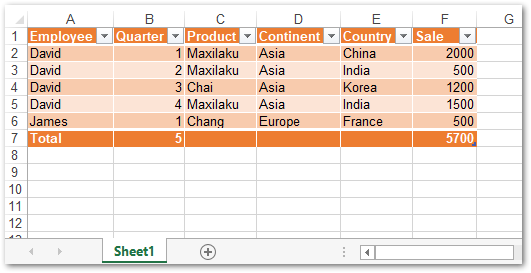
C# kullanarak Excel çalışma sayfalarında tablolarla çalışma hakkında daha fazla bilgi edinin.
Excel Dosyaları Oluşturmak için C# .NET API - Ücretsiz Lisans Alın
Aspose.Cells for .NET’i ücretsiz geçici lisans alarak değerlendirme kısıtlamaları olmaksızın kullanabilirsiniz.
Çözüm
Bu makalede, C# kullanarak sıfırdan Excel dosyaları oluşturmayı öğrendiniz. Ayrıca, sayfalara nasıl veri ekleyeceğinizi, grafikler oluşturacağınızı ve Excel dosyalarına nasıl tablo ekleyeceğinizi gördünüz. C#’ta Excel dosyalarının işlenmesine yönelik gelişmiş özellikleri öğrenmek için Aspose.Cells for .NET’in belgelerine göz atabilirsiniz.